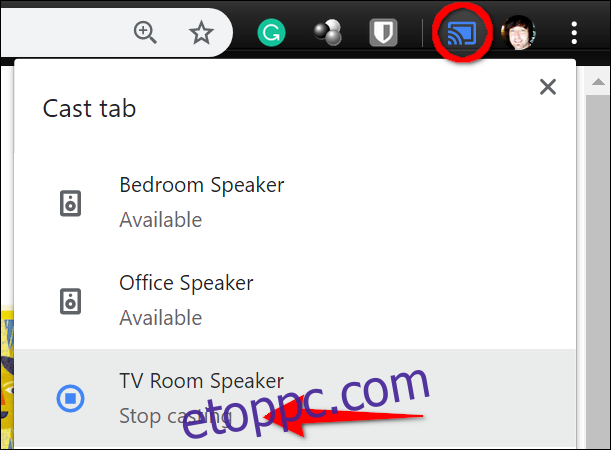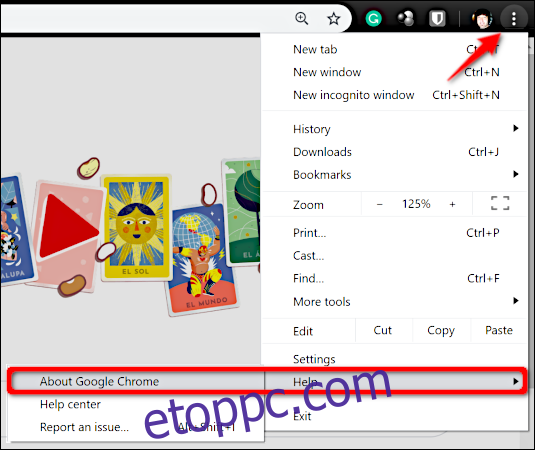A Google Home intelligens hangszórói hasznosak a hangutasításokkal történő információszerzéshez, de mi van akkor, ha az iCloud Drive-on vagy máshol tárolt dalt szeretne lejátszani? Ez az útmutató bemutatja, hogyan használhatja a Chrome-ot online tartalom átküldésére asztaláról a Google Home szolgáltatásra.
A Chrome-ból való átküldés szépsége abban rejlik, hogy ezt bármilyen eszközről megteheti, amely támogatja a böngészőt. Az egyetlen hátránya, hogy nem tud átküldeni több lapról. A forrás megváltoztatásához töltsön be egy másik oldalt az eredeti lapon, vagy válassza le az első átküldést, majd csatlakozzon újra egy másik lapon.
Elkezdeni
A média átküldéséhez győződjön meg arról, hogy Google Home eszköze csatlakozik az internethez. Ezt megteheti az időjárás ellenőrzésével vagy más, internetkapcsolatot igénylő feladattal.
Mobileszközén a Google Home alkalmazásba is beléphet a kapcsolat ellenőrzéséhez. Érintse meg a felsorolt Google Home egységet, majd a fogaskerék ikont a jobb felső sarokban a következő képernyőn. A Wi-Fi alatt megjelenik a csatlakoztatott hálózat neve (SSID).
Ha útmutatásra van szüksége a Google Home eszköz beállításához, vagy bármilyen probléma elhárításához, tekintse meg útmutatónkat.
Ezután ellenőrizze, hogy a Chrome-ot futtató számítógép, okostelefon vagy táblagép ugyanazon a hálózaton van-e. Az utasítások az eszköz operációs rendszerétől függenek.
Végül győződjön meg arról, hogy a Chrome legújabb verzióját használja. Ennek ellenőrzéséhez Windows, macOS vagy Chrome OS rendszeren kattintson a három pontra a jobb felső sarokban, kattintson a „Súgó” elemre a legördülő menüben, majd kattintson az „A Google Chrome névjegye” elemre. A böngésző vagy jelenteni fogja, hogy aktuális, vagy újraindítást kér a frissítéshez.
Ebben az útmutatóban a 78.0.3904.108 verziót használjuk.
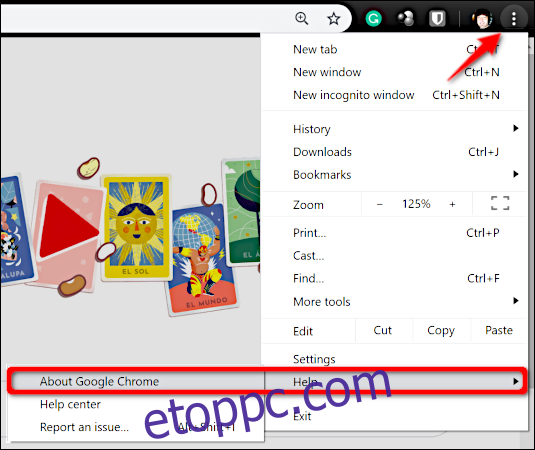
Média átküldése Chrome-ból
Először adja hozzá a Cast gombot a böngésző eszköztárához. Ez a lépés nem szükséges, de gyorsabb lehetőség, mint a Cast funkció elindítása a legördülő menüből minden alkalommal, amikor médiát szeretne lejátszani a Google Home-on.
Ehhez kattintson a három pontra a jobb felső sarokban, majd válassza a „Cast” lehetőséget a legördülő menüből. A Cast ikon ideiglenesen megjelenik a fiókja képe mellett, az alábbiak szerint. Kattintson a jobb gombbal erre az ikonra, majd a felugró menüben kattintson az „Ikon mindig megjelenítése” elemre.

Ezután töltse be a médiát a Chrome böngészőbe. Például átküldheti az Apple iCloud Drive-on vagy a Dropboxon tárolt zenéit. Innen egyszerűen kattintson a Cast gombra, és válassza ki Google Home eszközét a legördülő listából. Egy hangeffektust fog hallani az eszközről, amely nyugtázza, hogy most Cast módban van. A Chrome eszköztár Cast gombja is kékre vált.
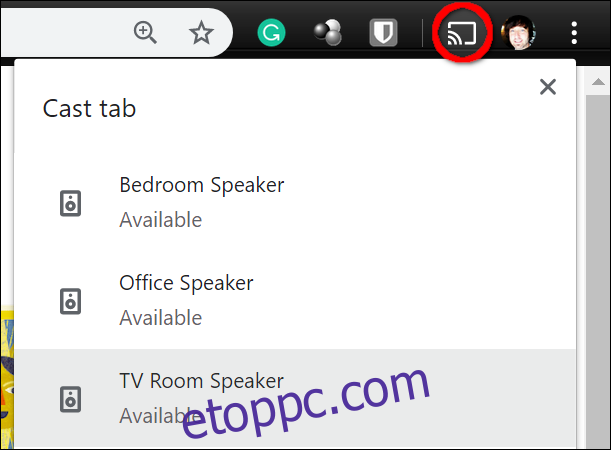
Helyi fájlokat is átküldhet úgy, hogy áthúzza őket egy Chrome-lapra, és azt audio- vagy videolejátszóként használja. Tudjon meg többet a helyi casting útmutatónkban.
Ha azonban nem adta hozzá a Cast gombot a Chrome eszköztárához, egyszerűen kattintson a három pontra a jobb felső sarokban, kattintson a „Cast” elemre a legördülő menüben, majd válassza ki Google Home eszközét.
A lejátszás vezérléséhez a Google Home alkalmazásban, itt van néhány hangutasítás:
Hé, Google, állj meg
Hé, Google, mekkora a hangerő?
Hé, Google, kapcsold fel
Hé, Google, kapcsold le
Hé, Google, maximális hangerő
Hé, Google, minimális hangerő
Hé, Google, hangerőszint [1-10]
Szia, Google, hangerő [1-100] százalék
Hé, Google, növelje a mennyiséget 10 százalékkal
Hé, Google, csökkentse a hangerőt 10 százalékkal
Az átküldés leállításához kattintson a profilképe melletti kék Átküldés gombra. Amikor megjelenik a legördülő menü, kattintson a Google Home eszközére.